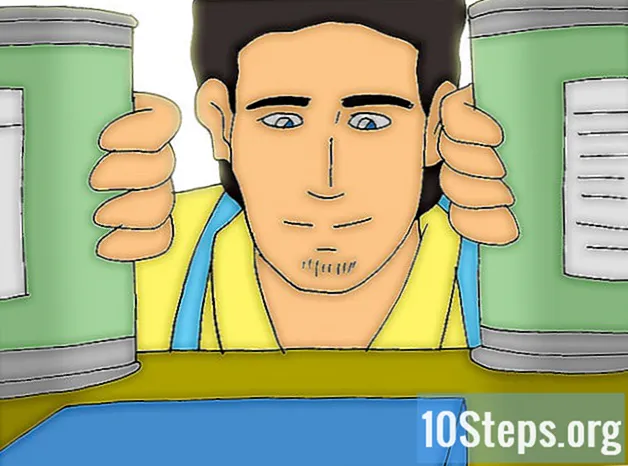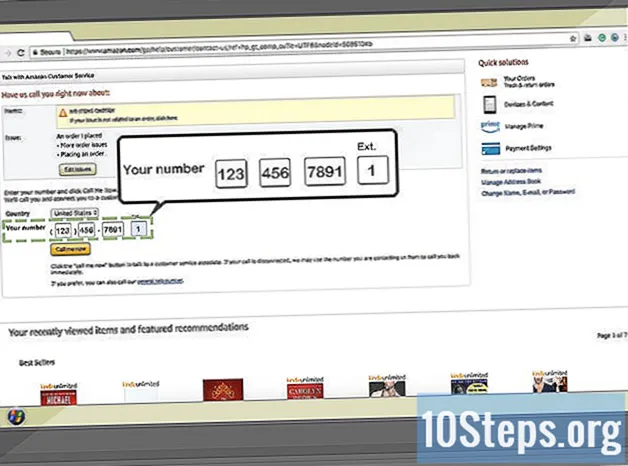Περιεχόμενο
Τα Rootkits είναι επικίνδυνα προγράμματα που προσπαθούν να αποκτήσουν άδεια διαχειριστή στον υπολογιστή για την εκτέλεση εφαρμογών ή τη σύνδεση στο δίκτυο χωρίς να παρατηρήσουν οι μηχανισμοί ασφαλείας. Η αφαίρεση ενός rootkit είναι πολύ δύσκολη επειδή λειτουργεί μεταμφιεσμένη. Ωστόσο, υπάρχουν πολλά εργαλεία σχεδιασμένα για την ανίχνευση αυτού του τύπου προγράμματος. Εάν δεν μπορείτε να το διαγράψετε, διαγράψτε όλα τα δεδομένα στον σκληρό δίσκο και εγκαταστήστε ξανά το λειτουργικό σύστημα.
Βήματα
Μέρος 1 από 4: Χρήση ενός ανιχνευτή rootkit
Κατεβάστε τις εφαρμογές σε άλλον υπολογιστή. Υπάρχουν πολλά διαθέσιμα εργαλεία που μπορούν να σας βοηθήσουν να εντοπίσετε και να απαλλαγείτε από το rootkit. Δεν λειτουργούν πάντα, αλλά μπορείτε να πειραματιστείτε μέχρι να βρείτε αυτό που λύνει το πρόβλημά σας. Τα βοηθητικά προγράμματα παρακάτω σαρώνουν διαφορετικούς τύπους rootkits. Κατεβάστε τα σε έναν υπολογιστή που δεν έχει μολυνθεί και, στη συνέχεια, αντιγράψτε τα μέσω ενός USB stick:
- RKill :. Το πρόγραμμα σταματά την εκτέλεση της κακόβουλης διαδικασίας και σας επιτρέπει να κάνετε την κατάργηση. Επιλέξτε την έκδοση "iExplore.exe" στη σελίδα λήψης.
- Το TDSSKiller του Kaspersky :.
- Malwarebytes Antimalware Δωρεάν έκδοση: https://br.malwarebytes.com/mwb-download/.
- RogueKiller :.

Επανεκκινήστε τον μολυσμένο υπολογιστή σε ασφαλή λειτουργία. Η Ασφαλής λειτουργία επιτρέπει μόνο την εκτέλεση βασικών διαδικασιών, κάτι που είναι πολύ σημαντικό για την αφαίρεση ενός rootkit. Υπάρχουν διάφοροι τρόποι εκκίνησης του υπολογιστή σας σε ασφαλή λειτουργία, αλλά υπάρχουν διαφορές μεταξύ των εκδόσεων των Windows:- Οποιαδήποτε έκδοση των Windows: πατήστε τα πλήκτρα ⊞ Νίκη+Ρ και πληκτρολογήστε msconfig. Κάντε κλικ στην καρτέλα Εκκίνηση συστήματος και επιλέξτε το πλαίσιο ελέγχου "Ασφαλής εκκίνηση" στις Επιλογές εκκίνησης. Αυτός είναι ο ευκολότερος τρόπος για να εκτελέσετε τη διαδικασία στις πιο πρόσφατες εκδόσεις του λειτουργικού συστήματος.
- Windows 7 και παλαιότερες εκδόσεις: επανεκκινήστε τον υπολογιστή και συνεχίστε να πατάτε το πλήκτρο πολλές φορές F8 για να φορτώσετε τις Επιλογές εκκίνησης για προχωρημένους. Επιλέξτε "Ασφαλής λειτουργία με δικτύωση". Αυτή η μέθοδος δεν μπορεί να χρησιμοποιηθεί σε νεότερες εκδόσεις του λειτουργικού συστήματος, επειδή η εκκίνηση είναι πολύ γρήγορη.

Εκτελέστε το TDSSKiller μετά την εκκίνηση του υπολογιστή σε ασφαλή λειτουργία. Η εφαρμογή σαρώνει rootkit και Trojans (trojans). Χρειάζεται μόνο να κάνετε μερικές προσαρμογές για να εκτελέσετε τη σάρωση.- Κάντε κλικ στο "Αλλαγή παραμέτρων" στην κύρια οθόνη του προγράμματος.
- Επιλέξτε το πλαίσιο ελέγχου "Εντοπισμός συστήματος αρχείων TDLFS" και πατήστε το κουμπί "OK".
- Κάντε κλικ στο "Έναρξη σάρωσης" για να ξεκινήσετε τη σάρωση με το TDSSKiller. Συνήθως είναι αρκετά γρήγορο.
- Πατήστε "Συνέχεια" για να αφαιρέσετε τις λοιμώξεις. Η εφαρμογή θα σας ζητήσει να κάνετε επανεκκίνηση του συστήματος μετά την κατάργησή του.

Εκτελέστε το RKill σε ασφαλή λειτουργία. Αφού εκτελέσετε το TDSSKiller, επανεκκινήστε τον υπολογιστή σας σε ασφαλή λειτουργία. Εάν χρησιμοποιήσατε τη μέθοδο με, ο υπολογιστής θα εισέλθει αυτόματα σε ασφαλή λειτουργία.- Ανοίξτε το αρχείο για να ξεκινήσετε το RKill. Είναι σημαντικό να χρησιμοποιήσετε αυτήν την έκδοση επειδή αποκλείονται πολλά rootkits.
- Περιμένετε μέχρι το RKill να ολοκληρώσει την αναζήτηση και να ολοκληρώσει τις διαδικασίες. Μπορεί να χρειαστούν λίγα λεπτά.
- Οχι επανεκκινήστε τον υπολογιστή σας μετά την ολοκλήρωση του Rkill. Κατά την επανεκκίνηση, τα προγράμματα που διέκοψε η εκτέλεση του RKill θα λειτουργήσουν ξανά. Μετάβαση στο επόμενο βήμα αφού εμφανιστεί η οθόνη σύνοψης.
Εκτελέστε το πρόγραμμα εγκατάστασης Malwarebytes Antimalware και σαρώστε. Η εφαρμογή είναι σε θέση να εντοπίσει διάφορους τύπους κακόβουλων προγραμμάτων που δεν μπορεί να έχει ένα κοινό antivirus, όπως rootkits.
- Κατά την εγκατάσταση, διατηρήστε την επιλογή "Ενεργοποίηση δωρεάν δοκιμαστικής έκδοσης ...".
- Εκτελέστε το Malwarebytes Antimalware και πατήστε το κουμπί "Ενημέρωση τώρα" για να πραγματοποιήσετε λήψη της πιο πρόσφατης βάσης δεδομένων rootkit.
- Κάντε κλικ στο "Σάρωση τώρα" για να ξεκινήσετε τη σάρωση. Η όλη διαδικασία διαρκεί περίπου μισή ώρα.
- Πατήστε "Καραντίνα" και "Εφαρμογή ενεργειών" για την καραντίνα όλων των μολυσμένων αρχείων.
Ανοίξτε το RogueKiller. Είναι μια ισχυρή εφαρμογή που ελέγχει τις καταχωρίσεις μητρώου και τα αρχεία εκκίνησης και μπορεί να βρει κάτι που έχει παραβλεφθεί από άλλα προγράμματα.
- Εάν δεν μπορείτε να εκτελέσετε το RogueKiller, μετονομάστε το εκτελέσιμο σε winlogon.exe και δοκιμάστε ξανά.
- Κάντε κλικ στο "Περισσότερες πληροφορίες" και στη συνέχεια "Εκτέλεση ούτως ή άλλως" στο παράθυρο διαλόγου των Windows.
- Περιμένετε για τον προκαταρκτικό έλεγχο μέχρι να ξεκινήσει πλήρως το RogueKiller. Χρειάζονται λίγα λεπτά. Ενημερώστε το πρόγραμμα εάν σας ζητηθεί.
- Πατήστε το κουμπί Σάρωση για να ξεκινήσει η σάρωση, η οποία θα διαρκέσει αρκετά λεπτά.
- Κάντε κλικ στο Διαγραφή για να διαγράψετε όλα τα επισημασμένα αρχεία. Το RogueKiller σαρώνει αυτόματα τα πιο επικίνδυνα αρχεία. Μπορείτε να κάνετε κλικ σε κάθε ένα από τα αποτελέσματα για να δείτε αν θα βρείτε άλλα ύποπτα αντικείμενα. Εάν δεν είστε σίγουροι για ένα συγκεκριμένο αρχείο, κάντε αναζήτηση στο Διαδίκτυο πριν το διαγράψετε.
Αναζητήστε ένα συγκεκριμένο εργαλείο αφαίρεσης. Εάν οι εφαρμογές μπόρεσαν να βρουν τα rootkit αλλά δεν μπόρεσαν να τα αφαιρέσουν, ίσως χρειαστεί να εγκαταστήσετε ένα anti-rootkit ειδικά για αυτό που υπάρχει στον υπολογιστή σας. Συνήθως μπορείτε να το κατεβάσετε δωρεάν στους ιστότοπους των εταιρειών ασφάλειας πληροφοριών. Υπάρχουν τόσες πολλές επιλογές που είναι αδύνατο να τις αναφέρετε εδώ. Κάντε μια αναζήτηση από τα αποτελέσματα που λαμβάνονται με τις εφαρμογές που αναφέρονται παραπάνω.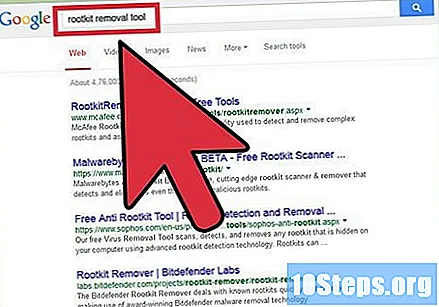
Μέρος 2 από 4: Χρήση δίσκου ανάκτησης
Πραγματοποιήστε λήψη του αρχείου ISO από το Bitdefender Rescue CD. Το Bitdefender Rescue CD είναι ένα δωρεάν βοηθητικό πρόγραμμα που έχει σχεδιαστεί για να ανιχνεύει rootkits εκτός των Windows και να χρησιμοποιεί ένα ειδικό λειτουργικό σύστημα. Αυτός είναι ένας από τους πιο αποτελεσματικούς τρόπους για τον εντοπισμό ενός rootkit, επειδή δεν μπορεί να κρυφτεί στις διαδικασίες των Windows. Η εφαρμογή σας επιτρέπει να δημιουργήσετε ένα bootable CD (δίσκος εκκίνησης) με το λειτουργικό σύστημα.
- Κατεβάστε το αρχείο εικόνας (ISO) στο. Κατεβάστε. Είναι ένα μεγάλο αρχείο και μπορεί να χρειαστεί πολύς χρόνος για λήψη ανάλογα με την ταχύτητα της σύνδεσής σας.
Εγγραφή του αρχείου εικόνας σε κενό DVD ή CD. Μπορείτε να χρησιμοποιήσετε DVD ή CD, αλλά πρέπει να είναι κενά ή να επανεγγράψουν και να είναι κενά. Τοποθετήστε τα μέσα στη μονάδα δίσκου και πραγματοποιήστε την εγγραφή. Η διαδικασία διαφέρει ανάλογα με την έκδοση των Windows:
- Windows 7, 8 και 10: κάντε κλικ με το δευτερεύον κουμπί του ποντικιού στο αρχείο εικόνας και επιλέξτε "Εγγραφή εικόνας δίσκου". Εάν έχετε ένα συγκεκριμένο πρόγραμμα για εγγραφή πολυμέσων, επιλέξτε "Άνοιγμα με> Windows Disk Image Recorder". Επιλέξτε τη σωστή μονάδα CD / DVD και πατήστε το κουμπί εγγραφής.
- Windows Vista και παλαιότερες εκδόσεις: Κάντε λήψη και εγκαταστήστε μια δωρεάν εφαρμογή εγγραφής CD / DVD όπως το ImgBurn. Κατά την εγκατάσταση του προγράμματος, κοιτάξτε προσεκτικά τις πληροφορίες, ώστε να μην καταλήξετε να εγκαταστήσετε και κάτι ανεπιθύμητο. Μετά την εγκατάσταση, ξεκινήστε την εφαρμογή και επιλέξτε "Σύνταξη αρχείου εικόνας σε δίσκο". Αναζητήστε το αρχείο ISO στο Bitdefender Rescue CD και πατήστε το κουμπί Burn για να ξεκινήσει η εγγραφή.
Επανεκκινήστε τον υπολογιστή με το δίσκο στη μονάδα. Αφού ολοκληρώσετε την εγγραφή, αφήστε το CD ή το DVD μέσα στον υπολογιστή και επανεκκινήστε το. Σε πολλούς υπολογιστές, το CD Rescue εκκινεί αυτόματα. Ωστόσο, εάν τα Windows φορτώνουν κανονικά, πρέπει να αλλάξετε τη σειρά εκκίνησης στις ρυθμίσεις του BIOS.
- Επανεκκινήστε τον υπολογιστή και συνεχίστε να πατάτε το πλήκτρο για να μπείτε στην οθόνη ρύθμισης του BIOS. Συνήθως είναι ένα από τα ακόλουθα κλειδιά: F2, F10 ή Ντελ. Ορισμένοι υπολογιστές σας επιτρέπουν να ανοίξετε τη σειρά προτιμήσεων εκκίνησης χρησιμοποιώντας ένα ειδικό κλειδί. Ανοίξτε την οθόνη διαμόρφωσης εκκίνησης και τοποθετήστε τη μονάδα CD / DVD ως κύρια συσκευή. Αποθηκεύστε τις αλλαγές σας και επανεκκινήστε τον υπολογιστή σας.
- Windows 8: Η πρόσβαση στις ρυθμίσεις του BIOS γίνεται διαφορετικά σε υπολογιστές που συνοδεύουν τα Windows 8 ή 8.1. Ανοίξτε το Charms Bar (⊞ Νίκη+ΝΤΟ) και κάντε κλικ Ρυθμίσεις> Ρυθμίσεις υπολογιστή> Ενημέρωση και ανάκτηση> Ανάκτηση> Επανεκκίνηση τώρα. Όταν εμφανιστεί το μενού εκκίνησης, επιλέξτε "Αντιμετώπιση προβλημάτων> Επιλογές για προχωρημένους> Ρυθμίσεις υλικολογισμικού UEFI> Επανεκκίνηση". Φορτώνετε λοιπόν το μενού UEFI (νέα έκδοση BIOS), όπου μπορείτε να αλλάξετε την προτίμηση εκκίνησης.
Κάντε κλικ στο "Συνέχεια" για λήψη των διαθέσιμων ενημερώσεων. Συνιστάται ιδιαίτερα να κάνετε λήψη των ενημερώσεων, ώστε το CD Rescue να μπορεί να αναγνωρίσει όσο το δυνατόν περισσότερα rootkit. Η διαδικασία ενημέρωσης διαρκεί λίγα λεπτά για να ολοκληρωθεί.
Περιμένετε να ολοκληρωθεί η σάρωση. Συνήθως χρειάζονται 20 λεπτά, αλλά μπορεί να διαρκέσει περισσότερο εάν ο σκληρός δίσκος σας είναι πολύ μεγάλος.
Διαγραφή ή καραντίνα αρχείων. Μετά την ολοκλήρωση της σάρωσης, θα εμφανιστεί μια περίληψη των απειλών που εντοπίστηκαν. Κάντε κλικ στο αναπτυσσόμενο μενού δίπλα στο καθένα και επιλέξτε "Απολύμανση". Πατήστε το κουμπί "Επίλυση προβλημάτων" για να καταργήσετε τα κακόβουλα προγράμματα.
Κλείστε το BitDefender Rescue CD. Κάντε κλικ σε ένα μικρό κουμπί On / Off στο κάτω μέρος της οθόνης και επιλέξτε "Επανεκκίνηση". Αφαιρέστε το CD από τη μονάδα δίσκου για να ξεκινήσετε τα Windows ή αλλάξτε τη σειρά εκκίνησης, αφήνοντας πρώτα τον σκληρό δίσκο.
Μέρος 3 από 4: Επανεγκατάσταση του λειτουργικού συστήματος
Μάθετε πότε είναι η κατάλληλη στιγμή για τη μορφοποίηση του σκληρού δίσκου και την επανεγκατάσταση του λειτουργικού συστήματος. Εάν δεν καταφέρατε να καταργήσετε το rootkit χρησιμοποιώντας τις μεθόδους που περιγράφονται παραπάνω, μένει να διαγράψετε τα περιεχόμενα του HD και να εκτελέσετε μια εγκατάσταση των Windows από το μηδέν. Σε ορισμένες περιπτώσεις, αυτός είναι ο μόνος τρόπος για την επίλυση του προβλήματος χωρίς να χρειάζεται να ξοδεύουμε πολύ χρόνο κάνοντας τεχνικές και περίπλοκες εργασίες. Εν ολίγοις, εάν ξοδέψατε ώρες και ώρες εκτελώντας τις εφαρμογές εντοπισμού και αφαίρεσης και δεν λειτούργησε, η καλύτερη επιλογή σας τώρα είναι να εγκαταστήσετε ξανά το λειτουργικό σύστημα.
Δημιουργήστε ένα αντίγραφο ασφαλείας των σημαντικών δεδομένων σας. Μετά τον καθαρισμό του σκληρού δίσκου, δεν είναι δυνατή η ανάκτηση των πληροφοριών, επομένως είναι απαραίτητο να δημιουργήσετε ένα ασφαλές αντίγραφο όλων των σχετικών αρχείων. Χρησιμοποιήστε έναν εξωτερικό σκληρό δίσκο, κενά DVD ή μια υπηρεσία cloud. Κάντε κλικ εδώ για λεπτομερείς οδηγίες δημιουργίας αντιγράφων ασφαλείας.
Πραγματοποιήστε λήψη του DBAN και γράψτε το σε CD ή DVD. Το DBAN είναι ένα βοηθητικό πρόγραμμα που καθαρίζει εντελώς τον σκληρό δίσκο και είναι πολύ χρήσιμο για να απαλλαγείτε από ένα rootkit επειδή μπορεί να επιβιώσει από τη μορφοποίηση που κάνει τα Windows κατά την εγκατάσταση. Κάντε λήψη του DBAN στο και ακολουθήστε το Βήμα 2 από την προηγούμενη ενότητα για να μάθετε πώς να εγγράψετε ένα αρχείο ISO σε πολυμέσα.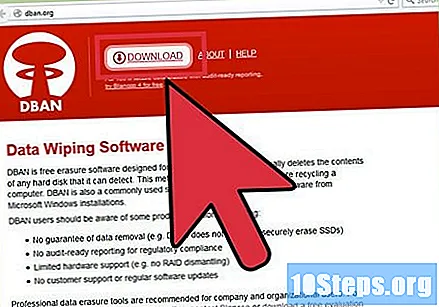
- Το DBAN διαγράφει τα διαμερίσματα ανάκτησης. Με αυτόν τον τρόπο, πρέπει να έχετε το μέσο εγκατάστασης των Windows. Επικοινωνήστε με τον κατασκευαστή του υπολογιστή σας και παραγγείλετε μέσα εγκατάστασης εάν ο υπολογιστής σας δεν συνοδεύτηκε από ένα.
Καταργήστε τυχόν εξωτερικές συσκευές που δεν θέλετε να διαγράψετε. Είναι πολύ εύκολο να σκουπίσετε τα περιεχόμενα μιας λάθος συσκευής αποθήκευσης κατά λάθος, επομένως είναι καλό να αποσυνδέσετε εξωτερικούς σκληρούς δίσκους και μονάδες flash.
Τοποθετήστε το CD ή DVD DBAN και επανεκκινήστε τον υπολογιστή. Οι περισσότεροι υπολογιστές ανοίγουν αυτόματα το DBAN, αλλά ίσως χρειαστεί να αλλάξετε τη σειρά εκκίνησης. Ακολουθήστε το βήμα 3 στην προηγούμενη ενότητα για να μάθετε πώς να κάνετε τις απαραίτητες προσαρμογές.
Πατήστε το πλήκτρο.↵ Εισαγάγετε για να ανοίξετε το DBAN. Έτσι ξεκινάτε το πρόγραμμα σε διαδραστική λειτουργία, η οποία σας επιτρέπει να κάνετε τις ρυθμίσεις.
Επιλέξτε τη μονάδα δίσκου που θέλετε να διαγράψετε και πατήστε.Space-bar. Το σωστό είναι να εμφανίζετε μόνο τον σκληρό δίσκο επειδή αφαιρέσατε τις εξωτερικές συσκευές. Πάτα το Space-bar για να κάνετε την επιλογή.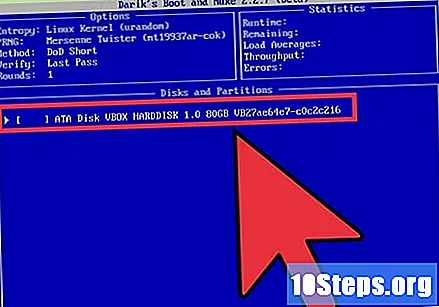
Πατήστε.F10 για να ξεκινήσετε τη διαδικασία κατάργησης του περιεχομένου. Δεν υπάρχει τρόπος να αναιρέσετε τη λειτουργία αργότερα, επομένως είναι καλό να βεβαιωθείτε ότι έχετε επιλέξει τη σωστή μονάδα δίσκου και έχετε δημιουργήσει αντίγραφα ασφαλείας των αρχείων.
Περιμένετε να ολοκληρωθεί η διαδικασία. Χρειάζονται αρκετές ώρες για να ολοκληρωθεί, οπότε είναι καλύτερα να αφήσετε να το κάνετε τη νύχτα και να συνεχίσετε την επόμενη μέρα. Η διαδικασία διαρκεί πολύ γιατί το DBAN αντικαθιστά όλους τους τομείς του σκληρού δίσκου πολλές φορές με τυχαία δεδομένα, γεγονός που εμποδίζει την ανάκτηση πληροφοριών και εξαλείφει όλα τα ίχνη του rootkit.
Επανεγκαταστήστε το λειτουργικό σύστημα. Αφού αδειάσετε εντελώς τον σκληρό δίσκο, ήρθε η ώρα να εγκαταστήσετε ξανά τα Windows. Η διαδικασία διαφέρει ανάλογα με την έκδοση, επομένως είναι καλύτερο να διαβάσετε τον συγκεκριμένο οδηγό σας:
- Παράθυρα 8.
- Windows 7.
- Windows Vista.
- Windows XP.
Μέρος 4 από 4: Αποφυγή νέων απειλών
Βεβαιωθείτε ότι το τείχος προστασίας του δρομολογητή είναι ενεργοποιημένο. Οι περισσότεροι δρομολογητές διαθέτουν λειτουργία τείχους προστασίας, η οποία αποτρέπει άγνωστες διαδικασίες από την πρόσβαση σε θύρες δικτύου. Είναι ένα βασικό εργαλείο ασφάλειας. Εάν συνδεθείτε απευθείας στο μόντεμ, χρησιμοποιήστε το τείχος προστασίας των Windows ή αγοράστε έναν δρομολογητή.
Εγκαταστήστε μια καλή εφαρμογή προστασίας από ιούς. Το Antivirus είναι ο πρώτος σας σύμμαχος στην καταπολέμηση rootkit και άλλων τύπων κακόβουλων προγραμμάτων. Δεν χρειάζεται να ξοδέψετε χρήματα επειδή υπάρχουν καλές δωρεάν επιλογές. Τα πιο δημοφιλή είναι:
- Windows Defender.
- BitDefender.
- Avast!
- AVG.
Βεβαιωθείτε ότι ο έλεγχος πρόσβασης χρήστη (UAC) είναι ενεργοποιημένος. Είναι ένα επιπλέον επίπεδο ασφάλειας που υπάρχει σε νεότερες εκδόσεις των Windows που διαχωρίζει τους ρόλους του διαχειριστή και του απλού χρήστη. Με τη λειτουργία ενεργοποιημένη, υπάρχει η δυνατότητα άρνησης εκτέλεσης ενός rootkit προτού αποκτήσει πρόσβαση στον πυρήνα του συστήματος.
- Πολλοί άνθρωποι απενεργοποιούν τον έλεγχο πρόσβασης χρήστη, επειδή οι ειδοποιήσεις είναι λίγο ενοχλητικές όταν κάνετε πολλές αλλαγές στις ρυθμίσεις του συστήματός σας. Ωστόσο, είναι σημαντικό να το διατηρήσετε ενεργοποιημένο για να αποφύγετε την εγκατάσταση rootkit. Κάντε κλικ εδώ για να μάθετε πώς μπορείτε να αποκτήσετε πρόσβαση και να αλλάξετε τις ρυθμίσεις UAC.
Δώστε προσοχή στις οθόνες εγκατάστασης της εφαρμογής. Όταν κάνετε λήψη δωρεάν προγραμμάτων από το Διαδίκτυο, πολλά έρχονται με πρόσθετες εφαρμογές. Δεν είναι πάντα επικίνδυνα, αλλά μερικές φορές εγκαθίστανται κακόβουλα προγράμματα ή rootkits. Γι 'αυτό να είστε προσεκτικοί κατά την εγκατάσταση νέων προγραμμάτων και μην επιλέγετε ποτέ την επιλογή γρήγορης εγκατάστασης
Λήψη προγραμμάτων οδήγησης μόνο από αξιόπιστες πηγές. Ένας άλλος κοινός τρόπος για τη μετάδοση ενός rootkit είναι να το εισαγάγετε σε ένα πρόγραμμα οδήγησης. Για παράδειγμα, ένα μολυσμένο πρόγραμμα οδήγησης πληκτρολογίου μπορεί να έχει rootkit τύπου keylogger. Χρησιμοποιήστε μόνο προγράμματα οδήγησης από το Windows Update ή τον επίσημο ιστότοπο του κατασκευαστή της συσκευής. Κάντε κλικ εδώ για να μάθετε πώς μπορείτε να βρείτε και να ενημερώσετε προγράμματα οδήγησης χωρίς να θέσετε τον υπολογιστή σας σε κίνδυνο.